
时间:2020-07-06 19:29:06 来源:www.win10xitong.com 作者:win10
你有没有在使用win10系统的时候遇到过win10系统如何查看硬盘大小这样的情况?一位网友反馈说他恰好遇到了。因为这个问题还是比较少见的,所以很多网友都不知道该如何解决,那有没有办法能处理这个win10系统如何查看硬盘大小的情况呢?肯定是行的,直接用下面这个步骤:1、打开电脑管家,点击屏幕右下方的工具箱;2、点击左侧的其他就很轻易的把这个问题解决了。win10系统如何查看硬盘大小问题下面我们一起来看看它的详尽处理要领。
硬盘的容量是以MB、GB、TB为单位,在现代生活中一般我们所使用的硬盘如果是机械的话那么1tb的比较多,如果是固态的话那么240GB用的比较多。每1024字节为1KB,每1024KB为1MB,每1024MB为1GB,每1024GB为1TB。
使用【【QQ电脑管家】腾讯电脑管家官方最新版】查看:
1、打开电脑管家,点击屏幕右下方的工具箱;
2、点击左侧的其他;
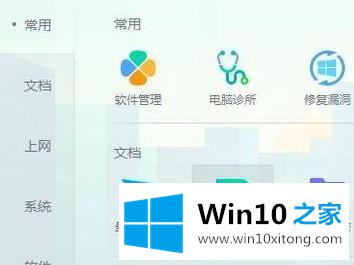
3、点击硬件检测;
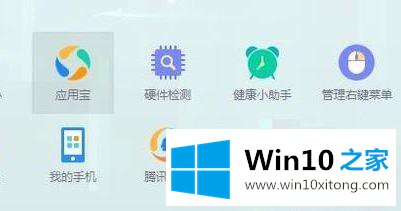
4、等待检测完成,我们就可以知道我们的磁盘的大小了,小编的电脑硬盘是1000GB的!

很多用户会问硬盘的容量怎么会少一些呢?这是因为厂商计算容量“缩水”导致的。以120GB的硬盘为例:厂商容量计算方法:120GB=120,000MB=120,000,000KB=120,000,000,000字节换算成操作系统计算方法:120,000,000,000字节/1024=117,187,500KB/1024=114,440.91796875MB=114GB。
上述就是win10系统如何查看硬盘大小的详细步骤,有需要的用户们可以按照上面的方法来查看吧。
以上的内容已经非常详细的讲解了win10系统如何查看硬盘大小的详尽处理要领,关注本站,获取更多有用的内容。